啟動Video Pro
Video Pro是一種影片錄製功能,在拍攝的移動性和靈活性方面表現出色。Video Pro可讓您依據拍攝環境靈活又準確地拍攝影片。您現在可以自由自在地捕捉您的創意視野。
透過開啟串流模式,您可以使用RTMP串流。
- 尋找並輕觸
 (Video Pro圖示)。
(Video Pro圖示)。
Video Pro錄製模式畫面概覽
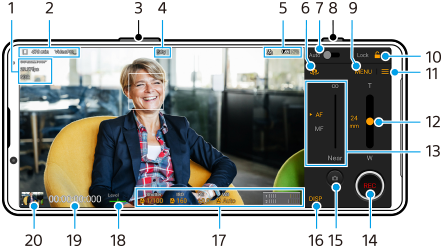
提示
- 輕觸橙色參數以變更設定。
-
影片格式/影格率/HDR/SDR設定
-
資料儲存圖示/剩餘可錄製時間/標題前置碼
所錄製的影片檔名為“標題前置碼_日期_時間”。
若要變更標題前置碼,請輕觸
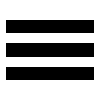 (設定圖示)>[標題前置碼]。
(設定圖示)>[標題前置碼]。 -
使用音量按鈕放大或縮小。
-
錄製狀態
-
狀態指示
 (慢動作錄製圖示)/
(慢動作錄製圖示)/ (高溫警告圖示)/
(高溫警告圖示)/ (加入地理位置標籤狀態圖示)/
(加入地理位置標籤狀態圖示)/ 100%(電池狀態圖示)
100%(電池狀態圖示) -
輕觸以在正面和主要相機之間切換。
-
輕觸以自動調整適當的快門速度、ISO值,以及白平衡。
-
使用[快門]按鈕開始或停止錄製影片。
-
目錄按鈕–輕觸以開啟目錄。
若要切換頁面,請輕觸[1]或[2]。
-
輕觸以鎖定項目並避免意外操作。
-
設定圖示–輕觸以開啟設定。
-
拖曳滑桿以放大或縮小。
您可以透過輕觸滑桿旁的鏡頭名稱,來選取鏡頭。
-
拖曳滑桿以手動調整對焦。
若要將對焦模式切換為自動或手動,請輕觸[AF]或[MF]。
-
輕觸以開始或停止錄製。
-
輕觸即可拍攝目前的定格影片作為靜止圖像。
-
輕觸以顯示或隱藏觀景窗上顯示的資訊。
-
輕觸以調整設定。
-
水平儀
水平儀可協助您測量裝置的角度並使圖片維持水平。當您的裝置感應到水平,水平儀會變成綠色。
-
時間碼(小時:分:秒:影格)
-
輕觸縮圖以檢視、分享或編輯影片。
若要返回Video Pro,請在螢幕上向下滑動或輕觸 (返回按鈕)。
(返回按鈕)。